Sie müssen diese 10 iPhone-Kameraeinstellungen beherrschen, um bessere Fotos und Videos aufzunehmen.

Die Kamera des iPhones ist eine der Stärken des Geräts, sie gehört zu den besten auf dem Markt und bietet mit all ihren Sensoren und Modi viel Vielseitigkeit. Egal, ob Sie ein neues iPhone haben oder es schon seit Jahren nutzen, es gibt welcheKameraeinstellungen, die Sie kennen und verwenden müssenum bessere Fotos und Videos aufzunehmen.
Viele davon sind Ihnen vielleicht bekannt und andere sind Ihnen vielleicht bekannt, aber wenn Sie diese 10 iPhone-Kameratricks und -einstellungen beherrschen, werden Ihre Fotos und Videos zweifellos einen Qualitätssprung machen.
- Wählen Sie Ihren perfekten Fotografiestil
- Aktivieren Sie das Raster
- Wischen Sie nach oben, um weitere Einstellungen anzuzeigen
- Verringern Sie die FPS eines Videos, um die Beleuchtung zu verbessern
- Erhöhen Sie die Belichtungszeit im Nachtmodus manuell
- Verringern Sie die Auflösung der Videos, damit sie weniger Platz beanspruchen
- Nehmen Sie Fotos im JPG-Format statt im HEIF-Format auf
- Kameraeinstellungen beibehalten
- Aktivieren Sie den Spiegelmodus, wenn Sie ein Selfie aufnehmen
- Verwenden Sie die Formate ProRAW und ProRes

Eines der Highlights des iPhones sind seine Kameras.
Wählen Sie Ihren perfekten Fotografiestil
Für einige Versionen von iOS haben wir die verfügbarFotografiestile. Diese StileÄndern Sie die Parameter des Fotos leichtB. Farbton und Wärme, um das Aussehen Ihrer Fotos dramatisch zu verändern und gleichzeitig Dinge wie Himmelsfarbe und Hauttöne beizubehalten.
Wenn Sie die Kamera zum ersten Mal öffnen, können Sie Ihren bevorzugten Fotostil auswählenEinstellungen > Kamera > Fotostileund ändern Sie sie in der Kamera-App selbst, indem Sie nach oben schieben. Das sind die 5 Stile:
- Standard- Das von der iPhone-Kamera erzeugte Standardbild ist ausgewogen und naturgetreu.
- Hoher Kontrast: Dunklere Schatten, hellere Farben und stärkerer Kontrast sorgen für ein auffälligeres Aussehen.
- Hell: Außergewöhnlich lebendige und leuchtende Farben erzeugen ein ebenso helles wie natürliches Bild.
- Warm: Goldene Nuancen sorgen für Wärme.
- Kalt: Blaue Nuancen sorgen für einen frischeren Look.
Aktivieren Sie das Raster
Eine wesentliche Einstellung, die wir aktivieren müssen, um bessere Fotos zu machen. DerNetzerscheint in der Kamera-App und ermöglicht es IhnenMachen Sie ein professionelleres Foto. Sie können den Horizont korrekt in eine horizontale Position bringen und das, was Sie fotografieren, besser verteilen und zentrieren. Es wird aktiviert vonEinstellungen > Kamera > Raster.
Wischen Sie nach oben, um weitere Einstellungen anzuzeigen
Nur sehr wenige wissen, dass, wenn wir das Bild, das wir in der Kamera sehen, nach oben schieben, ein neues Menü mit mehreren schnellen Anpassungen erscheint. Von hier aus können wir Folgendes aktivieren und deaktivieren:
- Blitz.
- Nachtmodus.
- Live-Foto.
- Fotografiestile.
- Fotoformat.
- Ausstellung.
- Zeitgesteuert.
- Filter.
- ROH.
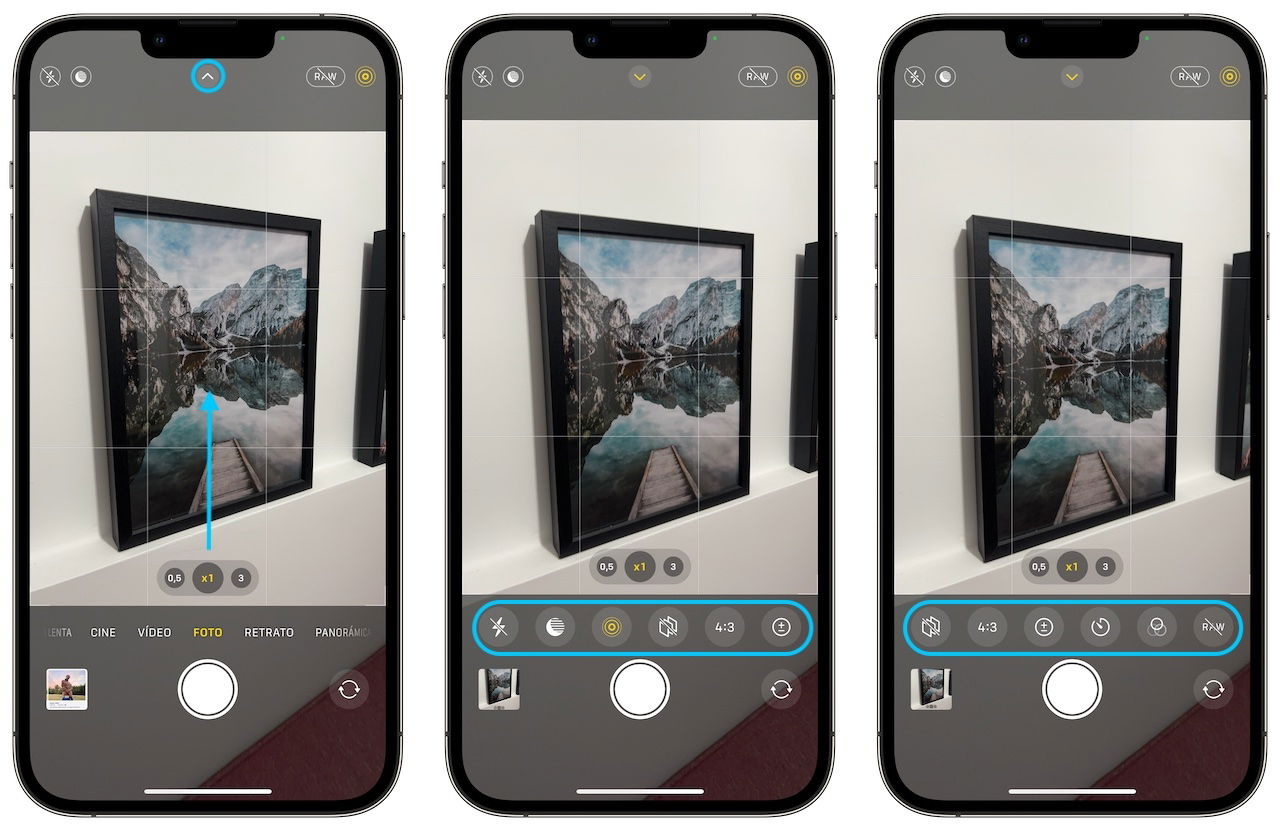
Diese versteckten Kameraeinstellungen können sehr nützlich sein
Verringern Sie die FPS eines Videos, um die Beleuchtung zu verbessern
Wenn Sie ein Video bei sehr schlechten Lichtverhältnissen aufnehmen, hilft Ihnen dieser Trick dabei, dass alle besser sehen können. einfach mitWenn Sie die Bilder pro Sekunde von 60 auf 30 senken, werden Sie eine große Verbesserung bei der Lichterfassung feststellen, sodass Sie Videos haben, in denen Sie viel mehr sehen.
Sie können die Bilder pro Sekunde, mit der ein Video aufgenommen wird, ändern, indem Sie auf tippenoben rechts auf dem Bildschirm, wenn Sie den Videomodus auf der Kamera aktiviert haben. Sie können dies jedoch auch über Einstellungen > Kamera > Video aufnehmen tun.
Erhöhen Sie die Belichtungszeit im Nachtmodus manuell
ErNachtmodushilft uns, bessere Fotos zu machen, wenn die Lichtverhältnisse schlecht sind, und das tut es auchDadurch erhöht sich die Zeit, die zum Aufnehmen eines Fotos benötigt wird. Je länger das iPhone das Foto aufnimmt, desto mehr Licht fängt es ein und wir erhalten ein besseres Endergebnis.
Das iPhone variiert dieses Mal abhängig von einer Reihe von Parametern, die wir jedoch ändern könnenWischen Sie auf der Kamera nach oben, tippen Sie auf die gelbe Nachtmodus-Taste und wischen Sie seitwärts. Wenn wir das iPhone noch auf einem Stativ haben, können wir die Zeit auf bis zu 30 Sekunden erhöhen.

Die iPhone-Kamera ist eine der besten auf dem Markt
Verringern Sie die Auflösung der Videos, damit sie weniger Platz beanspruchen
Wenn Sie Platzprobleme auf Ihrem iPhone haben, verringern Sie am besten die Auflösung der Videos. Das iPhone kann in 4K aufnehmen, aber die Videos werden viermal größer sein als die, die in 1080p aufgenommen wurden, einem mehr als ausreichenden Format für soziale Netzwerke. Sie können die Auflösung ändernoben rechts in der Kamera-App, wenn Sie den Videomodus aktivierenoder seitdemEinstellungen > Kamera > Video aufnehmen.
Nehmen Sie Fotos im JPG-Format statt im HEIF-Format auf
Apple hat vor einiger Zeit das HEIF-Format eingeführt, ein Format, dasDadurch nehmen Fotos weniger Platz auf Ihrem iPhone ein. Normalerweise ändert sich dieses Format beim Teilen dieser Fotos automatisch in JPG. Wenn Sie das jedoch nicht überzeugt, können Sie dies tunNehmen Sie Fotos direkt im JPG-Format auf Ihrem iPhone auf.
EingebenEinstellungen > Kamera > Formate und statt „Hohe Effizienz“ „Am kompatibelsten“ auswählen. Von nun an werden mit Ihrem iPhone aufgenommene Fotos im JPEG-Format vorliegen.
Kameraeinstellungen beibehalten
InEinstellungen > Kamera > Einstellungen beibehaltenWir haben die Möglichkeit dazuBehalten Sie die Einstellungen bei, die wir beim letzten Start der Kamera aktiviert haben. Wir können zum Beispiel den verwendeten Modus (Video, Porträt...), die Proportionen, Belichtungseinstellungen... beibehalten. Wenn Sie nicht möchten, dass alle diese iPhone-Kameraeinstellungen jedes Mal zurückgesetzt werden, wenn Sie die App öffnen, können Sie das aktivieren Du willst behalten.

Holen Sie mit diesen Einstellungen das Beste aus der iPhone-Kamera heraus
Aktivieren Sie den Spiegelmodus, wenn Sie ein Selfie aufnehmen
Das iPhone hat das Selfie in der Vergangenheit invertiert, sodass es nicht wie ein Spiegel aussieht und beispielsweise Dinge wie Texte richtig gelesen werden können. Aber wenn Sie diesen Spiegeleffekt wollen, gehen Sie einfach hineinEinstellungen > Kamera und aktivieren Sie den Spiegeleffekt beibehalten.
Verwenden Sie die Formate ProRAW und ProRes
Wenn Sie Ihre Fotos oder Videos umfassend bearbeiten möchten, empfehlen wir IhnenAktivieren Sie die Modi ProRAW und ProResdie eine wesentlich leistungsfähigere Bearbeitung ermöglichen. Das ist etwas, dasNur wer sich ein wenig mit Bearbeiten auskennt, sollte die Aktivierung durchführen, die Größe der Fotos und Videos wird viel größer und wenn Sie sie nicht bearbeiten, werden Sie keine Verbesserungen bemerken.
Diese Formate werden ab aktiviertEinstellungen > Kamera > FormateAnschließend können Sie sie im oberen Bereich der Kamera-App aktivieren und deaktivieren und nur die Fotos oder Videos auswählen, in denen Sie diese Formate verwenden möchten. Es handelt sich um ein Format, das Sie aktivieren müssen, um es zu erhalten48 MP Fotos.
Mit diesen versteckten Tricks und Einstellungen können Sie jetztNehmen Sie mit Ihrer iPhone-Kamera bessere Fotos und Videos auf. Wenn Sie lernen, es richtig anzuwenden, können Sie beeindruckende Ergebnisse erzielen.
Du kannst folgeniPadisiertInFacebook,WhatsApp,Twitter (X)konsultieren oder konsultierenunserem Telegram-Kanalum über die neuesten Technologienachrichten auf dem Laufenden zu bleiben.
